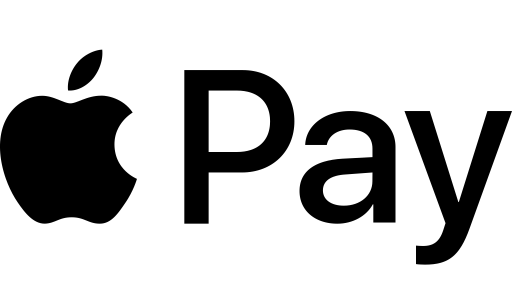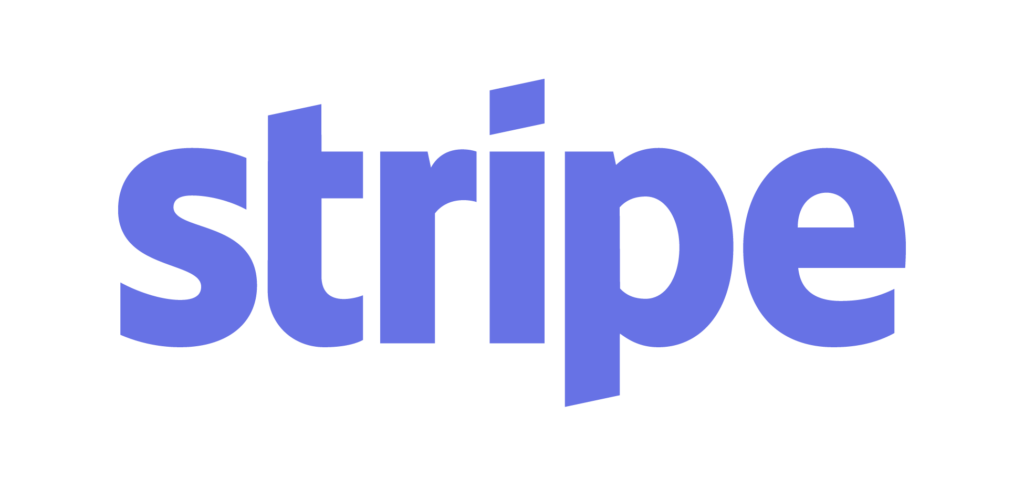Come impostare il pagamento Apple in WooCommerce
Sommario
WooCommerce Apple Pay è il modo con cui puoi accettare pagamenti da qualsiasi carta di credito o debito. Puoi utilizzare il gateway di pagamento Apple WooCommerce se desideri accettare i pagamenti in modo impeccabile. Renderà l'intero processo di pagamento semplice e agevole.
In questa guida tratteremo quali sono le funzionalità di WooCommerce Apple Pay e come attivarlo. Vedremo anche il modo migliore con cui integrare WooCommerce Apple Pay.
Quindi, sarà una guida preziosa poiché vedremo tutte le cose che dovresti sapere sul gateway.
Inizieremo con la panoramica. Quindi, le persone verranno a conoscenza della cosa fondamentale.
Panoramica di WooCommerce Apple Pay
Se sei un utente Apple, sicuramente saprai tutto su Apple Pay. Tuttavia, se non lo sei, questo potrebbe essere un argomento completamente nuovo per te.
Apple paga è a casello stradale oppure possiamo dire a gateway di pagamento mobile anche questo è un pagamento digitale. Supporta tutti i loro prodotti incluso il browser.
Pertanto, se una persona utilizza uno qualsiasi dei dispositivi Apple come iPhone o iPad di Apple, può utilizzare Apple Pay. Alcune persone potrebbero utilizzare la versione web. Se sei uno di questi, puoi utilizzare il loro browser che è il browser Safari per accedere a Apple Pay. Puoi sicuramente effettuare il pagamento da Apple Safari.
Ti consente anche di pagare utilizzando Apple Watch e Mac. Quindi, non c’è nulla di cui preoccuparsi se hai la maggior parte degli utenti Apple sul tuo sito web. Tuttavia, se hai persone miste o la maggior parte di loro utilizza il cellulare, puoi sicuramente optare anche per l'alternativa. Tuttavia, ti suggeriamo di mantenere Apple a pagamento così attirerà molti utenti Apple che desiderano utilizzare un modo sicuro per effettuare i pagamenti.
A partire da ora, continueremo con WooCommerce Apple Pay e vedremo quali sono le cose interessanti che puoi fare qui.
Abilitazione di Apple Pay
Questo è dove le persone fare l'errore. Molte persone potrebbero pensare che si tratti di un gateway di pagamento tramite il quale è possibile accettare carte di credito e debito. Non è vero.
Suo solo un gateway di pagamento mobile che ti consente di accettare pagamenti dagli utenti Apple. Suo non un gateway di pagamento separato.
Ecco perché se vuoi attivarlo, tu non devi ottenere un gateway di pagamento diverso per lo stesso. Puoi farlo facilmente tramite Stripe.
Stripe è un porta popolare che ti consente di ricevere pagamenti da molte contee. Se Stripe ti consente di ricevere il pagamento dal tuo Paese, hai configurato con successo anche WooCommerce Apple Pay.
Per attivare WooCommerce Apple Pay, dovrai farlo farlo da Banda. Se non utilizzi Stripe, dovrai farlo prendi prima il tuo set Stripe.
Ora, molti dei nostri lettori potrebbero non avere Stripe installato e funzionante. Quindi, vedremo a tutorial veloce su Stripe prima di passare al passaggio successivo.
Vedremo come configurare Stripe e poi entreremo in altri aspetti importanti, ad esempio come configurare WooCommerce Apple Pay.
Configurazione di Stripe
Puoi configurare facilmente Stripe. Voi non è necessario installare terze parti plug-in qui. Quando installi WooCommerce, installerà automaticamente anche Stripe. Quindi, puoi installare il gateway quando installi la versione principale di WooCommerce.
Puoi semplicemente abilitarlo andando su WooCommerce > Impostazioni profilo > Gateway di pagamento.
Dopo averlo abilitato, ti chiederanno i dettagli che dovrai inserire. Ora, questo è il posto dove molte persone si confonderanno poiché non hanno alcun dettaglio.
Per questo dovrai farlo crea un account su Stripe. Quando vai sul sito web ufficiale di Stripe, puoi creare un account lì.
Ti chiederanno molti dettagli e li verificheranno anche. In alcuni paesi, tu verrà chiesto di presentare una prova aziendale per assicurarti di svolgere correttamente l'attività. Una volta verificate tutte le cose, sei pronto per partire.
Potrai quindi iniziare a ricevere i pagamenti. È il modo migliore per accettare carte di credito e debito. Stripe consente ai tuoi clienti di pagare senza problemi.
Accettare pagamenti con Stripe
Prima di iniziare ad accettare WooCommerce Apple paga, dovrai farlo iniziare ad accettare pagamenti da Stripe.
Per questo, dovrai andare su WooCommerce e aprire la pagina delle impostazioni da lì. Questa è una delle cose più comuni che dovrai fare. Non importa se utilizzi Stripe o qualsiasi altro gateway di pagamento. Se vuoi modificare qualche impostazione, dovrai fare la stessa cosa.
Una volta che sei lì, puoi semplicemente aprire l'opzione pagamenti. All'interno vedrai l'opzione Stripe. Oltre a ciò, dirà che puoi abilitarlo.
sarà poi ti permetto per accettare pagamenti Stripe. Sei quasi tutto pronto.
Prima di passare al passaggio successivo, vedremo innanzitutto una cosa importante. Tu dovrai testare il pagamento prima di andare oltre. Per fare ciò, puoi semplicemente aprire la tua pagina Stripe e ci sarà un piccolo opzione chiamata Sandbox.
Puoi abilitare la casella di controllo Sandbox. Ti chiederà il file testare ID e password. Puoi ottenerlo dal sito ufficiale di Stripe. Puoi accedere al tuo account e avrai i dettagli della sandbox.
Ti forniranno i dettagli della carta per verificare i pagamenti. Puoi utilizzare gli stessi dettagli per vedere se il pagamento funziona o meno. E' solo una scheda di prova. Quindi non riceverai il pagamento.
Ora il tuo compito è farlo assicurarsi che stai utilizzando le giuste impostazioni al suo interno.
Attivando WooCommerce Apple paga all'interno dello Stripe
Una volta che avrai pronto l'account principale di Stripe, dovrai farlo collegalo con il tuo WooCommerce. Dopo averlo fatto, sei pronto e puoi iniziare a utilizzare Stripe.
Ma questo articolo riguarda esclusivamente WooCommerce Apple Pay, giusto? Quindi, il punto è come attivare WooCommerce Apple Pay?
È perché se vuoi attivare WooCommerce Apple pay, dovrai attivare anche Stripe.
Poiché abbiamo già attivato Stripe, proseguiremo con l'attivazione di WooCommerce Apple Pay.
Per attivarlo, tu non puoi farlo direttamente dalla tua pagina WooCommerce. Invece, dovrai farlo apri il tuo account Stripe. Puoi visitare il sito Web ufficiale di Stripe e quindi accedere all'account. Quando accedi all'account, puoi semplicemente vai all'opzione delle impostazioni.
Quando andrai lì, lo farai vedere l'opzione per pagare Apple. Puoi semplicemente attivare il pagamento Apple da lì e sei pronto per partire.
Successivamente, puoi tornare al tuo sito web WooCommerce e lo farai vedi di aver capito l'opzione di pagamento di Apple. Questo è il modo puoi attivare il WooCommerce Apple pay
Fortunatamente, non è necessario eseguire nessuna delle altre impostazioni e non dovrai nemmeno installare alcun plug-in. Puoi attivarlo facilmente dalle impostazioni. Successivamente potrai attivarlo facilmente.
Ecco come puoi iniziare a utilizzare Apple Pay sul tuo sito web. Ora, ci sono alcune cose che devi tenere a mente, vedremo tutto al riguardo. Questo risolverà tutte le domande. In questo modo puoi essere sicuro che, sia che tu voglia continuare a utilizzare WooCommerce Apple, paghi sia che tu non voglia abilitarlo.
Cose da sapere su WooCommerce Apple Pay
Ecco alcune delle cose che devi sapere su WooCommerce Apple Pay.
- Sarà accettato solo se l'utente o il cliente sta utilizzando uno dei dispositivi supportati. Se utilizzano uno dei dispositivi supportati, possono pagare utilizzando Apple Pay.
- È un gateway di pagamento mobile. Pertanto, è particolarmente utile quando il cliente utilizza il telefono cellulare. Se la maggior parte degli utenti utilizza dispositivi mobili e utilizzano anche dispositivi Apple, dovresti sicuramente attivare quel plug-in. In questo modo otterrai più vendite.
- Il pagamento WooCommerce Apple è disponibile in tutti i paesi. Se Stripe è accettato nel tuo Paese, riceverai anche il pagamento Apple. Non ci sono restrizioni lì. Puoi sicuramente iniziare a utilizzare Apple Pay se Stripe è supportato nel tuo Paese.
- C'è nessun costo aggiuntivo per attivare o abilitare WooCommerce Apple Pay. Puoi farlo facilmente impiegando solo un paio di minuti.
- Una volta attivato WooCommerce Apple Pay, il l'utente può anche pagare utilizzando il portafoglio Apple WooCommerce. Quindi, possono effettuare il pagamento dal portafoglio se hanno i soldi. In questo modo potresti ottenere più vendite se l'utente ha più soldi nel tuo portafoglio.
Perché utilizzare Apple Pay?
Se stai ancora pensando se utilizzare o meno il portafoglio, ecco la risposta.
Più veloce e migliore
Apple pagherà la volontà aumentare la velocità di pagamento del 60%. Ecco come puoi effettuare i pagamenti facilmente. Beh, non tu ma i tuoi clienti. Quando il cliente può effettuare il pagamento in pochi secondi, è più probabile che effettui un ordine da te. Questo perché le persone amano il checkout più veloce. Questo è il motivo per cui PayPal è diventato così popolare. Tuttavia, ora, i pagamenti mobili come Apple Pay sono più efficaci in quanto possono essere utilizzati in molteplici modi.
Gli utenti più
Sapevi che la maggior parte degli utenti Apple utilizza Apple Pay? Puoi sicuramente semplificarti il processo. Poiché gli utenti utilizzano già Apple Pay, è più probabile che acquistino da te. Le persone adorano quando il loro gateway di pagamento preferito è nell'elenco. Pertanto, otterrai sicuramente più vendite.
Nessuno sforzo
Non è necessario eseguire un processo completamente nuovo per attivare WooCommerce Apple Pay. Puoi sicuramente attivarlo direttamente da Stripe. Se hai intenzione di accettarlo, puoi semplicemente abilitarlo in pochi minuti. In questo modo potrai abilitare facilmente WooCommerce Apple a pagare senza alcuno sforzo. Questo è il motivo per cui è necessario attivarlo.
Pagamento con un clic
Non ci sono più passaggi quando effettui il pagamento online. L'intero processo può essere completato con un solo clic. Quando il cliente fa clic sulla cassa, reindirizzerà semplicemente l'utente all'app. In questo modo l’utente potrà effettuare facilmente il pagamento.
Opzioni multiple
Puoi utilizzare più opzioni. Non è necessario mantenere WooCommerce Apple Pay come unica opzione di pagamento. Puoi sicuramente avere più opzioni per accettare il pagamento. Puoi sicuramente avere le funzionalità di base di Stripe che sono le carte di credito e di debito. Puoi sicuramente usarli.
Gateway rinomato e predefinito
Stripe è uno dei migliori gateway di pagamento con cui puoi scegliere. Inoltre, è il gateway di pagamento predefinito. Quindi, puoi facilmente utilizzare Stripe poiché è già uno dei robusti gateway di pagamento con cui puoi utilizzare. In questo modo potrai iniziare facilmente ad accettare i pagamenti.
Le parole finali
Per concludere, ecco come puoi iniziare ad accettare WooCommerce Apple Pay. Dovrai ottenerlo da Stripe. Puoi abilitare il gateway di pagamento Stripe. Puoi accettare direttamente il pagamento Apple WooCommerce da esso. Puoi aprire il sito Web di Stripe e quindi andare alle impostazioni. Quando vai all'opzione delle impostazioni, puoi abilitarlo. Successivamente, puoi iniziare a utilizzare il gateway di pagamento. Il pagamento di Apple aumenterà sicuramente la vendita e le persone compreranno da te. Poiché amano già il tuo prodotto e hanno anche il loro gateway di pagamento preferito, acquisteranno da te. In questo modo avrai più vendite e potrai ampliare il tuo business.